作成:2021・04・26
お断り:恐縮ですが、個人的な感想と独断です。
![]()
HD PENTAX-DA FISH-EYE 10-17mm F3.5-4.5 ED の歪曲補正(その2)
魚眼画像-広角画像変換ソフト「uonome」の最適化




|
Tiny uonome での改善
最初に、オリジナルの「uonome」を修正したいと思ったところは主に下記の3点です。オリジナルの表示ウインドウのデザインは極力変えないようにしました。ソースプログラムの変更、追加は、自分には能力がないので最小限のことしかできないというのが正直なところです。
このソフトの一連の操作の流れは、オリジナルと同様で、起動したら、ファイルを開き、パラメータを設定して補正しファイルを保存して終了となりますが、大きなサイズで再計算する「EXECUTE」ボタンをクリックしてからセーブするようにしました。下に、uonome と Tiny uonome の使い方を示しますが、Tiny uonome に関連する箇所を着色しています。
Tiny uonomeは、HD PENTAX-DA FISH-EYE 10-17mm F3.5-4.5 ED 専用ではありませんが、uonomeで、追加や修正したいと思ったことが、まがりなりにも実現できて、気の向くまま使ってみて楽しむことができます。 |
|||||||||||||||||||||||||||||||||||||||||||||||||||
|
次の課題
しかし、三つのスライダで調節することになってしまい、かえって使いづらく感じるようになってきました。焦点距離から対応したパラメータが決まれば作業は楽だと思うようになりました。 目指すところは、魚眼画像-広角画像変換の「簡単操作」です。何とかして、HD PENTAX-DA FISH-EYE 10-17mm F3.5-4.5 ED の専用ソフトにしたいと思います。 |
余 談
|
[メモ] 「uonome」に関する復習
作者のブログを拝見すると「uonome」は、"教えて!goo" の2001/02/28の質問と2001/03/05の回答にインスパイアされて作られたようです。そして、この日付に目を疑いました。そもそもが、フィルムカメラの時代です。ワタシがWindows98 SEを使っていた時代に、512×512pxの魚眼画像を変換するプログラムを作ろうとしていた人と回答する人がいたのには驚きです。回答は、魚眼画像イメージを変換する方法だけでなく、補間までアドバイスされていました。回答の文章をイメージ図にしてみると以下のようになります。まさに正射影です。では、HD PENTAX-DA FISH-EYE 10-17mm F3.5-4.5 ED の射影方式は ・・・等距離射影らしい。 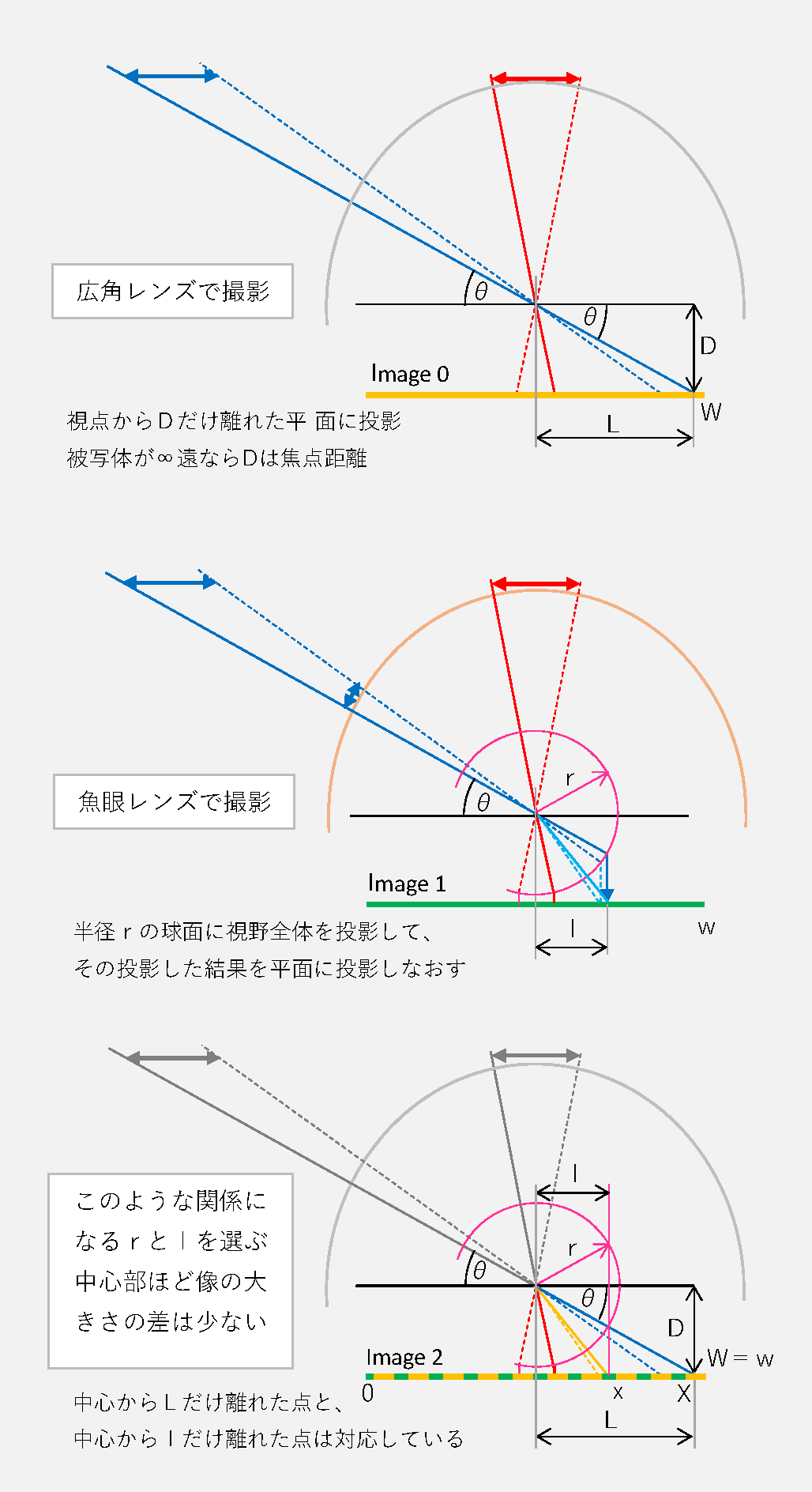 正射影の魚眼レンズといえば、OP Fisheye-Nikkor 10mm F5.6ぐらいしか思い浮かびません。とはいえ、180°対角魚眼画像であれば、別段おかしなことになりません。HD PENTAX-DA FISH-EYE 10-17mm F3.5-4.5 EDの射影方式は定かではありませんが、焦点距離 10mmで撮影した魚眼画像をuonome補正をした写真の歪曲は完璧な直線にならず、少し陣笠歪み(陣笠収差)が残ったりします。画像の崩れも四隅に行くほど顕著になります。まずは、魚眼画像と同じ焦点距離の広角画像を得るという方針で、同程度の焦点距離の広角レンズ画像に変換することは出来ました。 もっと焦点距離が短い広角レンズ画像にできないか試してみましたが、周辺のシャープネスが甘くて、焦点距離が 8mm、9mm相当では、ピクセル等倍で見るのは無理があります。やはり撮影した時の焦点距離程度に留めるのが無難というのが前回の結論でした。 |